3つの優れた簡単な手順ビデオをすばやくミラーリングする方法
 更新者 リサ・オウ / 10年2023月11日00:XNUMX
更新者 リサ・オウ / 10年2023月11日00:XNUMX人々がビデオをミラーリングしたい理由は複数あります。 たとえば、お祝いのビデオ撮影用のビデオを編集しているとします。 ただし、ビデオに収まらないカメラのアングルがあります。 この場合、好みに応じてミラーリングする必要があります。 問題は、ミラー ビデオ エフェクトを使用するのは難しいですか? 複雑なソフトウェアを使用している場合、答えはイエスです。 幸いなことに、FoneLab Video Converter Ultimate のような、初心者向けの強力でアクセスしやすいツールがあります。
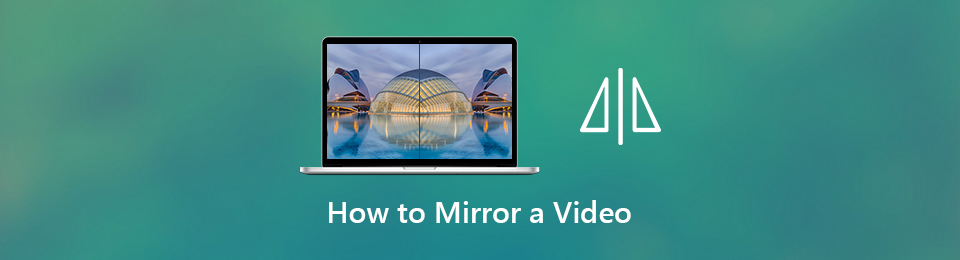
この記事では、ビデオのミラーリングにおけるツールの代替手段も発見します。 これらのツールの詳細については、以下のガイドに従ってください。

ガイド一覧
パート1。 FoneLab Video Converter Ultimateでビデオをミラーリングする方法
ビデオをミラーリングすると、品質が低下する場合があります。 使用するソフトウェアによって異なります。 幸いなことに、使用できます FoneLabビデオコンバータUltimate ビデオをミラーリングします。 このソフトウェアは、その機能やエフェクトを使用すると、クリップの品質を損なうことはありません. たとえば、短いムービー クリップを作成します。 エフェクトを追加したかったので、ビデオをミラーリングすることにしました。 このツールは、ビデオを美的に見せるのに役立ちます。 手順を知るには、続行します。
Video Converter Ultimateは、MPG / MPEGを高速かつ高出力の画像/音声品質でMP4に変換できる最高のビデオおよびオーディオ変換ソフトウェアです。
- MPG、MP4、MOV、AVI、FLV、MP3などのビデオ/オーディオを変換します。
- 1080p / 720p HDおよび4K UHDビデオ変換をサポートします。
- トリム、クロップ、回転、エフェクト、強化、3Dなどの強力な編集機能。
ステップ 1最高のビデオ コンバーターをダウンロードするには、 無料ダウンロード 目的のバージョンのボタン。 その後、プロセスは即座に開始されます。 あなたがしなければならないのは、それが終わるのを待つことだけです。 後で、デバイスにツールをセットアップします。 インストールを開始する > 起動する > ラン デバイスでその強力な機能を体験してください。
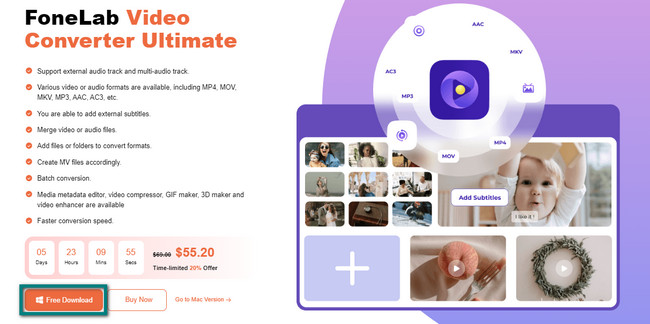
ステップ 2メイン インターフェイスの左側に、 テーマ ツールで利用できます。 ビデオをアップロードする前に、これらのいずれかをクリックして効果を追加できます。 これらの下にプラス記号があります。 それまたはその上の [追加] ボタンをクリックして、ビデオ ファイルをソフトウェアに追加します。 ファイルエクスプローラーが画面にポップアップ表示されます。 ミラーリングしたいビデオを選択するだけです。
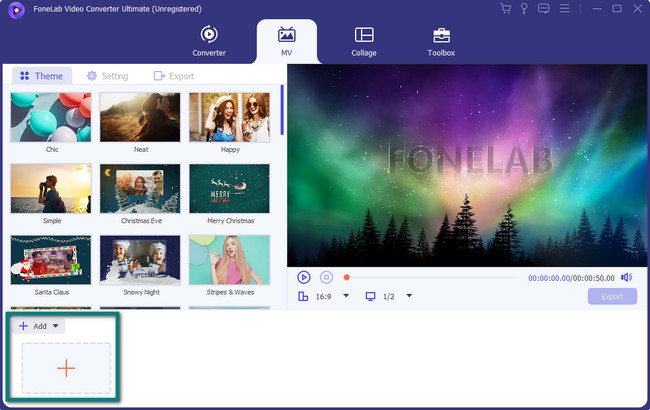
ステップ 3選択したビデオは、ソフトウェアの右側と下部に表示されます。 ツールのインターフェースに表示される編集ツールを使用して、ビデオをカスタマイズできます。 ミラー効果を見つけるには、 編集 ボタン付き 魔法の杖 左のアイコンをクリックします。
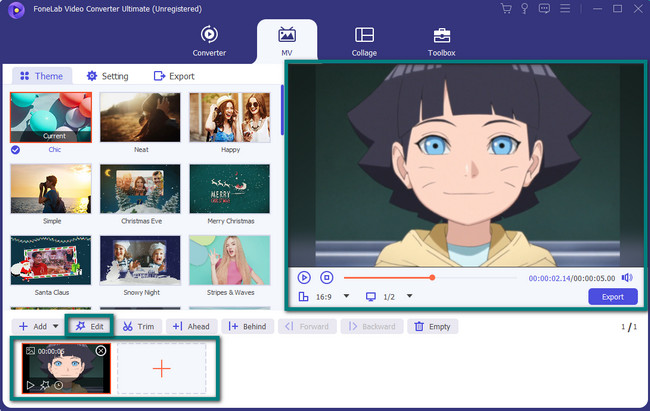
ステップ 4ビデオの下で、 水平反転 or 垂直フリップ ビデオをミラーリングします。 それはあなたの好みによります。 ビデオの右側に、作成したすべてのステップまたはプロセスのプレビューが表示されます。 クリック OK ボタンをクリックして、ビデオに選択したすべての効果を適用します。 その後、 輸出 ボタンをクリックして、ビデオを保存します。 このプロセスは数秒間しか続きません。
![[エクスポート]ボタンをクリックします](https://www.fonelab.com/images/video-converter-ultimate/fonelab-video-converter-ultimate-how-to-mirror-a-video-export.jpg)
FoneLab Video Converter Ultimate は、ビデオ ミラー効果を備えた最も強力なソフトウェアです。 それでも、オンラインのビデオ エディターやコンバーターも役に立ちます。 ただし、上記のソフトウェアに比べてそれほど高速ではありません。 それらの使用に興味がある場合は、以下のガイドを適宜お読みください。
Video Converter Ultimateは、MPG / MPEGを高速かつ高出力の画像/音声品質でMP4に変換できる最高のビデオおよびオーディオ変換ソフトウェアです。
- MPG、MP4、MOV、AVI、FLV、MP3などのビデオ/オーディオを変換します。
- 1080p / 720p HDおよび4K UHDビデオ変換をサポートします。
- トリム、クロップ、回転、エフェクト、強化、3Dなどの強力な編集機能。
パート 2. iMovie でビデオをミラーリングする方法
iMovie は、Mac で利用できる編集ソフトウェアの XNUMX つです。 ビデオをミラーリングしたい場合は、このツールを使用できます。 ただし、このツールをダウンロードしてインストールするには、約 XNUMX 分を費やす必要があります。 長く待ちたくない場合は、このソフトウェアを使用することはお勧めできません。 それでも使いたい場合は、iMovie でビデオを反転する方法を知っていますか? このツールを動画に使用するのは非常に難しいです。 この記事では、混乱しないように、具体的で簡単な手順を用意しています。 以下の iMovie のメソッドに進みます。
ステップ 1あなたは File メインインターフェイスの左上隅にあるセクション。 ファイルセクションが表示されます。 それをクリックすると、ビデオの形式に関するオプションが表示されます。 ドロップダウン選択で、 新規プロジェクト ボタンをクリックして、デバイスのファイル エクスプローラーに追加するビデオを選択します。 後で、ソフトウェアはビデオを即座に追加します。
注: より高速にアクセスするには、 プラス ツールの中央部分にある署名ボタン。
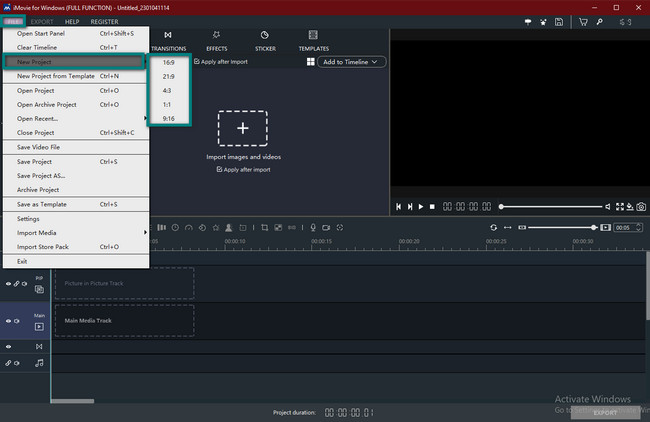
ステップ 2ツールの右側にビデオ プレビューが表示されます。 編集ツールでは、 ローテート アイコン。 ラベルがないので見つけるのは難しいでしょう。 ただし、このツールの回転機能を表示するには、次の手順に従ってください。
ステップ 3から選択してください 垂直に反転 or 水平フリップ ビデオをミラーリングするオプション。 この場合、効果を入力すると、右側にプレビューが表示されます。 ミラーリングされたビデオに問題がなければ、 輸出 ツールの右下隅にあるボタン。 好みに応じて、ビデオをデバイス フォルダに保存します。
![[エクスポート]ボタンをクリックします](https://www.fonelab.com/images/video-converter-ultimate/fonelab-video-converter-ultimate-how-to-mirror-a-video-export-imovie.jpg)
これで、iMovie フリップ ビデオが見つかりました。 あなたはFoneLab Video Converter Ultimateの違いを知っています. iMovie は、ダウンロードと処理に時間がかかります。 とにかく、ビデオをオンラインでミラーリングできますか? できますが、インターネット アクセスが必要です。 続行。
Video Converter Ultimateは、MPG / MPEGを高速かつ高出力の画像/音声品質でMP4に変換できる最高のビデオおよびオーディオ変換ソフトウェアです。
- MPG、MP4、MOV、AVI、FLV、MP3などのビデオ/オーディオを変換します。
- 1080p / 720p HDおよび4K UHDビデオ変換をサポートします。
- トリム、クロップ、回転、エフェクト、強化、3Dなどの強力な編集機能。
パート 3. ビデオをオンラインでミラーリングする方法
インターネットにアクセスできる場合は、フリップ ビデオをオンラインでミラーリングしてみませんか? オンラインでアクセスできる編集ツールは無数にあります。 この記事では、最高の無料オンライン ビデオ エディターを紹介します。 VEED.IO は、ビデオを即座にミラーリングするのに役立ちます。 ビデオの好みに基づいて、多くのスタイルを選択することもできます。 ただし、ツールには多くの機能があります。 この場合、ミラー編集ツールを見つけるのに時間がかかります。 そうしたくない場合は、以下のガイドを使用してビデオを処理できます。
ステップ 1 編集ビデオ オンライン ツールのメイン インターフェイスで。
![メイン インターフェイスで [ビデオの編集] をクリックします。](https://www.fonelab.com/images/video-converter-ultimate/fonelab-video-converter-ultimate-how-to-mirror-a-video-edit-video.jpg)
ステップ 2選択する ファイルをアップロードする セクションを開き、デバイスにミラーリングするビデオを選択します。
![[ファイルのアップロード] セクションを選択します](https://www.fonelab.com/images/video-converter-ultimate/fonelab-video-converter-ultimate-how-to-mirror-a-video-upload-a-file.jpg)
ステップ 3メイン インターフェイスの左側で、必要なミラーリング モードを選択します。 あなたは選ぶことができます 垂直 or 水平な フリップ。 完了したら、 輸出 ボタンをクリックして、ビデオをデバイスに保存します。
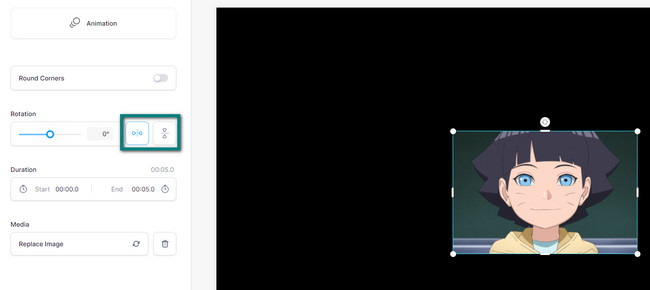
パート 4. ビデオのミラーリングに関する FAQ
質問 1. Adobe Premier Pro でビデオ クリップをミラーリングする方法を教えてください。
Adobe Premier Pro の検索バーを探します。 入力してください 最適化の適用。 その後、を選択します 垂直 & 水平な ドロップダウン セクションでフリップします。
質問 2. Photoshop でミラー効果を作成するにはどうすればよいですか?
Photoshop でミラー効果を作成するには、その場所を見つけます。 エフェクト メニュー。 選択してください ビデオエフェクト > 歪みとミラー.
Video Converter Ultimateは、MPG / MPEGを高速かつ高出力の画像/音声品質でMP4に変換できる最高のビデオおよびオーディオ変換ソフトウェアです。
- MPG、MP4、MOV、AVI、FLV、MP3などのビデオ/オーディオを変換します。
- 1080p / 720p HDおよび4K UHDビデオ変換をサポートします。
- トリム、クロップ、回転、エフェクト、強化、3Dなどの強力な編集機能。
ビデオをミラーリングするすべてのツールの中で、 FoneLabビデオコンバータUltimate が主役です。 このソフトウェアの詳細については、デバイスにダウンロードしてください。 Mac と Windows の両方で使用できます。 楽しみ!
